“嗨,我使用PC進行桌面工作,需要知道是否有辦法將我的iPhone鏡像到PC螢幕上,這樣我就不必在手機和PC之間不斷切換。有沒有辦法在不使用第三方應用程式的情況下進行鏡像?感謝您的支援。謝謝!
- Devendra 發佈在 Apple 支援社區中
將iPhone或iPad中的圖片、文檔或其他文件顯示給同事、同學或朋友時,將iPhone螢幕鏡像到 Windows 10 是一個更方便的選擇。但是,將iPhone投影到PC Windows 10可能比 Mac更困難。
不用擔心!本教程將向您展示如何通過七種免費或付費方法將 iPhone 鏡像到 Windows 10。仔細比較這些解決方案后,您將輕鬆找到最佳方法。
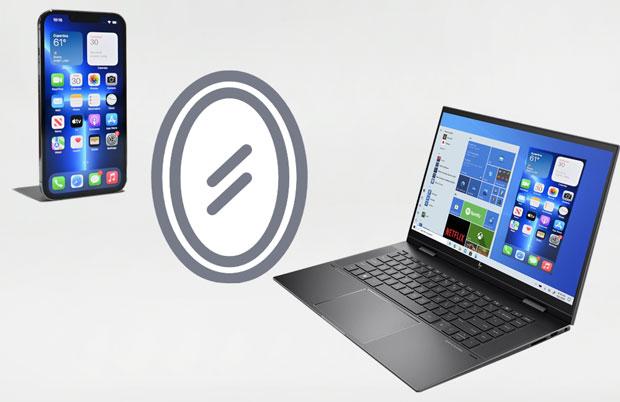
第1部分。為什麼我們需要將 iPhone/iPad 投射到 Windows 10?
第2部分。如何通過 iPhone 螢幕鏡像將 iPhone 投射到 Windows 10 PC(推薦)
第3部分。如何使用 LetsView 在 Windows 10 上顯示 iPhone 螢幕
第 4 部分。如何使用 10K 播放器免費將 iPhone 螢幕鏡像到 Windows 5
第 5 部分。將 iOS 鏡像到 Windows 10 的其他工具
獎勵:關於將iPhone螢幕鏡像到 Windows 10 的常見問題解答
出於各種重要原因,您可能會將 iPad/iPhone 鏡像到 PC Windows 10,包括:
iPhone Screen Mirror 是一款出色的螢幕鏡像應用程式,因其眾多實用功能而受到許多使用者的高度評價。由於支援 iPhone,它是投射螢幕、從 PC 控制 iPhone、玩手機遊戲、流式傳輸視頻和在線會議的理想工具。
iPhone螢幕鏡像的亮點:
* 鏡像並 控制您的 iPhone/iPad/Android 到 11/10/8/7 Windows 。
*從PC自由控制您的iPhone。
* 玩冒險動作遊戲、管理社交應用程式和流式傳輸視頻/音訊檔。
*支援使用各種工具(如Zoom,Skype,Microsoft Teams,Cisco Webex Meeting等)進行會議。
*連接穩定,4K高清解析度,操作簡單。
* 支援所有運行 iOS 7 至 iOS 16 的 iPhone 機型,例如 iPhone 14 Pro Max/14 Pro/14/13 Pro/13/13 mini/12 Pro Max/12 Pro/12/12 mini/SE/11 Pro Max/11 Pro/11/XS Max/XS/XR/X/8/8 Plus/7 Plus/7 等。
如何通過點擊幾下將iPhone螢幕投射到筆記型電腦 Windows 10?
1.安裝後啟動iPhone Screen Mirror,並確保將iPhone和 Windows PC連接到同一Wi-Fi網路。接下來,選擇“ iOS 鏡 像”繼續。

2.在 WiFi連接 介面,請選擇 螢幕鏡像,然後轉到iPhone的 控制中心 >點擊 螢幕鏡 像>選擇 手機鏡 像以啟動iPhone螢幕鏡像到PC Windows 10。

3.現在,您可以從PC上自由控制iPhone。

延伸閱讀:
將 iOS 鏡像到 Windows 10 的最佳方法之一是使用 LetsView。您可以使用此應用程式免費在大螢幕上觀看 iPhone 影片、檢視圖片和玩遊戲。此外,您還可以在將iPhone螢幕鏡像到 Windows 10時截屏或在白板上做筆記。
如何免費將 iPhone 鏡像到 Windows 10?
1. 在您的 iPhone 和 Windows 10 上安裝並執行 LetsView,並確保將兩台設備連接到同一個 Wi-Fi 網路。
2. 在您的 Windows PC 上,點擊右側面板上的 代碼圖示 以打開二維碼和密碼。之後,在您的 iPhone 上輸入 PIN 碼或使用 iPhone 掃描 Windows 10 螢幕上的二維碼。
3. 向上滑動iPhone的主螢幕以打開 控制中心 ,然後按下 螢幕鏡 像進行連接。完成後,您的 iPhone 螢幕將出現在您的 Windows 10 上。現在,您可以從PC上控制iPhone。

5K Player 是將 iPhone 投影到 PC Windows 10 的另一種方式,並受 AirPlay 支援。此外,它也是一個媒體播放機,可讓您從PC流式傳輸iPhone視頻並觀看播放。
要通過 5K 播放器免費將 iPhone 鏡像到 PC:
1. 在 Windows 10 上安裝並打開 5K Player,然後打開 AirPlay 圖示。
2.在iPhone上打開 控制中心 ,然後按兩下 螢幕鏡 像以在iPhone和PC之間建立連接。
3. 當您的 iPhone 螢幕顯示在 Windows 10 上時,您可以開始從 PC 控制您的 iPhone。
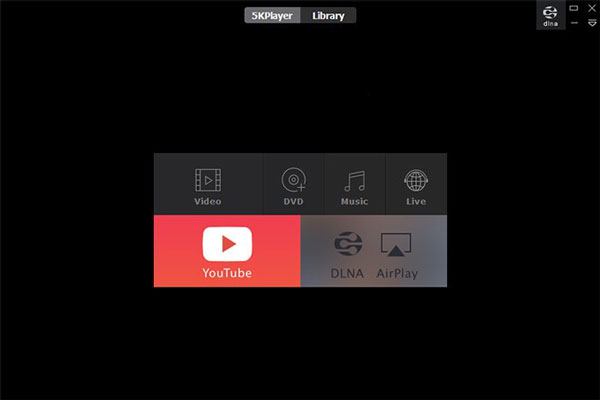
查看更多: 想要順利 地將照片從iPhone複製到PC ?然後,您可以按照本指南進行操作。
除了上述方法外,其他付費應用程式還可以説明您立即將iPhone/iPad投射到 Windows 10。如果您不介意第三方工具,請繼續使用下面的軟體。
AirServer 以其驚人而令人印象深刻的功能而聞名,使您能夠通過幾個簡單的步驟將 iOS 鏡像到 Windows 10。此外,它還允許您接收 AirPlay、Google Cast 和 Miracast Streams。
如何通過 AirServer 將 iPhone 鏡像到 Windows 筆記型電腦?
1. 在您的 Windows PC 上安裝並執行該軟體。
2. 在繼續之前,它將需要啟動金鑰。使用訂閱應用程式時提供的金鑰來啟動它。
3. 在 iPhone 上打開 控制中心 並啟用 Screen Mirroring 和 AirPlay 選項。完成後,它會成功將您的iPhone投射到PC。

另請閱讀: 即使您已經完成了設置,也很容易 將數據從iPhone傳輸到另一部iPhone 。
Reflector 4 最適合用於遠端教授課程、錄製教學剪輯、直播或開發應用程式和遊戲的人,因為它提供了一種非常簡單的方法將您的 iPhone/iPad 鏡像到 PC。此外,它還提供高性能和快速連接。
請參閱以下步驟將 iPhone/iPad 投射到 Windows 10:
1. 在您的 Windows PC 上下載並運行 Reflector 4。然後,接受 EULA 以同意條款和條件,然後點擊 安裝。如果系統提示,請允許 Reflector 4 對您的 PC 進行更改。
2. 將您的 iPhone 和 Windows 10 連接到同一個 Wi-Fi 網路。
3. 向上滑動 iPhone 主螢幕以打開 控制中心 ,然後點擊 螢幕鏡像。
4. 從可用裝置中選擇您的 Windows 10,然後在 iPhone 上輸入 PC 上顯示的代碼。您的 iPhone 現在將鏡像到您的 PC。
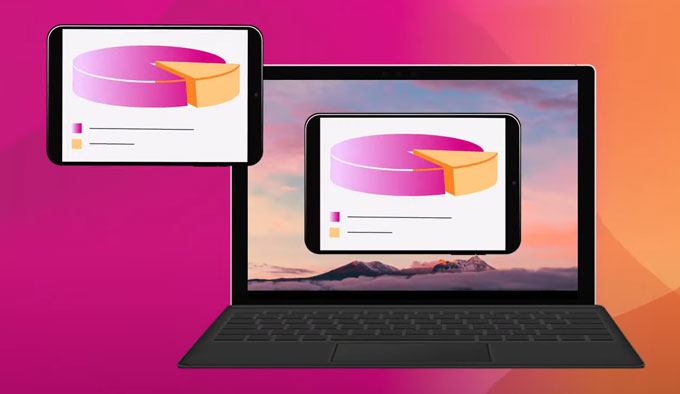
Mirroring 360 是另一個以其高性能和可靠的螢幕鏡像而聞名的應用程式。您可以與 PC 共用 iPhone 螢幕、將螢幕投射給遠端會議參與者以及玩遊戲/媒體檔。
以下是它的工作原理。
1. 在 iPhone 上安裝該應用程式並打開 iPhone 的 控制中心。
2. 點擊 螢幕鏡像 或 AirPlay ,然後從清單中選擇您的電腦。
3.您的iPhone將投射到您的電腦上。
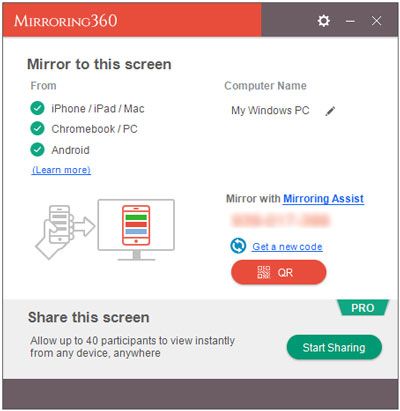
最後但並非最不重要的一點是,LonelyScreen 也可以完成這項工作,它支持電視節目、應用程式演示、照片和遊戲。您甚至可以與客廳、臥室和會議室中的人聯繫。
方法如下。
1. 在您的 PC 上安裝並打開 LonelyScreen。然後,完成安裝嚮導。如果彈出 Windows 防火牆並通知您它正在阻止該應用程式,請允許訪問專用網路。
2. 點擊按下 以更改伺服器名稱 選項,然後輸入設備的短名稱,例如 Windows PC。
3. 在 iPhone/iPad 上打開 控制中心 ,按兩下 AirPlay 或 Screen Mirroring,然後選擇 PC 的名稱。稍後,打開 「鏡像 」選項並點擊 「完成 」以保存設置。
4.再次打開LonelyScreen視窗,您將在其上看到iPhone的螢幕。
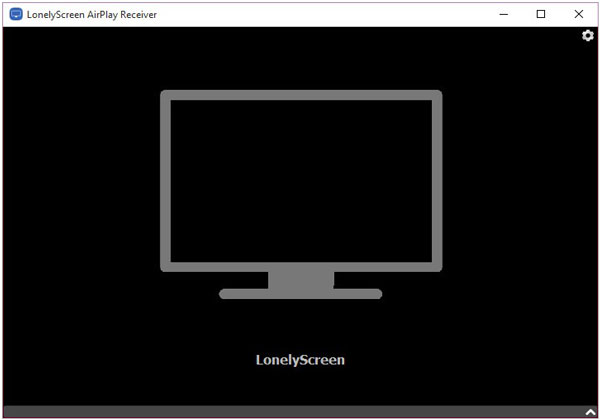
1.您可以從iPhone到PC進行AirDrop嗎?
AirDrop 非常適合在 Apple 設備之間同步檔,快速、簡單且無縫。但是, Windows PC和 Android 設備尚不支援AirDrop。因此,您無法從iPhone到 Windows PC進行AirDrop。
2.離線鏡像iPhone嗎?你需要打開熱點嗎?
將iPhone螢幕鏡像到 Windows 10 需要將iPhone和PC連接到同一個Wi-Fi網路。因此,您無法離線或在沒有熱點的情況下鏡像您的iPhone。
3. 鏡像 iPhone 在遊戲時會全螢幕顯示嗎?
是的,您可以在玩遊戲時全屏顯示。方法如下。
同樣,如何將iPhone鏡像到 Windows 10?閱讀本指南后,您一定已經掌握了一兩種方法。如您所見, iPhone Screen Mirror 以其最人性化的功能、最簡單的操作和具有成本效益的計劃而脫穎而出。數以百萬計的 iOS 使用者像您一樣選擇了它。因此,你還在等什麼?
相關文章:
如何毫不費力地控制螢幕破裂的iPhone?(6 種行之有效的方法)
十大最佳iPhone管理器軟體-在PC或Mac上管理您的iPhone數據
如何在 Windows 10/8/7 和 macOS Monterey/Big Sur 上查看 iPhone 備份?(4 種簡單方法)
將 iOS 裝置變成 AirPlay 接收器的 5 個應用程式(更新)